学内Wi-Fi接続方法(mac)
このマニュアルは学内Wi-Fi ”ce-wireless” に接続するためのマニュアルです。OSのバージョンによって表記や流れが違う場合があります。
- Wi-Fi接続
- 学内ID(ポータルサイト)のパスワード変更後のWi-Fi接続について
※ポータルサイトのパスワードを変更した場合に実施します。
1 Wi-Fi接続
① デスクトップ画面右上のWi-Fiアイコンをクリックします。
アクセスポイント名(SSID)が表示されます。その中から,“ce-wireless”をクリックします。

② アカウント名とパスワードの入力画面が表示されます。
アカウント名:ポータルサイトと同じユーザーID
パスワード:ポータルサイトと同じパスワード
入力したら【OK】をクリックします。

③ 証明書の検証画面が表示されたら【続ける】をクリックします。
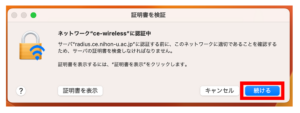
④ PCにログインするときのパスワードを入力して「設定をアップデート」をクリックします。
これでWi-Fiが接続されます。
以上で学内Wi-Fi接続は完了です。

2 学内ID(ポータルサイト)のパスワード変更後のWi-Fi接続について
(注)ポータルサイトのパスワードを変更した場合,PC内には変更前のパスワードが登録されているため接続できなくなります。以下の手順で登録されているWi-Fi設定情報を削除して再登録してください。
① Wi-Fi一覧の一番下にある「Wi-Fi設定…」をクリックします。
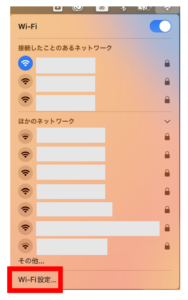
② “ce-wireless”の右側にある詳細ボタンをクリックしてメニューから【このネットワーク設定を削除…】をクリックします。

③ ”ce-wireless”を削除しますか?と聞かれたら「削除」をクリックします。
④ これで保存されていた変更前のパスワードが削除されます。
削除後に接続する際は「1 Wi-Fi接続」の①~④の手順で接続してください。
以上でWi-Fi設定の削除は完了です。